Anda telah menemui simpanan pita DV lama anda dengan kenangan keluarga yang dihargai. Anda tidak sabar-sabar untuk berkongsi detik itu dengan orang tersayang atau menikmatinya pada peranti moden anda seperti telefon dan tablet. Tetapi inilah perkaranya: pita DV ini dalam format yang tidak serasi dengan teknologi semasa anda. Di situlah idea untuk menukarnya kepada MP4 datang. Tulisan ini akan membimbing anda bagaimana untuk menukar DV ke MP4 dalam talian dan luar talian. Biar kami meneroka pilihan untuk membantu anda memilih pendekatan terbaik untuk kenangan berharga anda.
Bahagian 1. Apakah itu DV
Video Digital, atau DV, ialah format untuk merakam dan memainkan video pada peranti elektronik seperti kamera dan komputer. Video digital ialah cara menyimpan imej dan bunyi bergerak dalam format digital.
Bahagian 2. Tukar DV kepada MP4 Dengan Penukar MP4 AVAide
Penukar MP4 AVAide ialah program berguna yang membantu anda menukar video DV anda kepada format MP4. Ini boleh berguna untuk pelbagai tujuan, seperti berkongsi video dalam talian atau memainkannya pada peranti yang berbeza. Program ini mempunyai penukaran berkelajuan tinggi, jadi anda tidak perlu menunggu lama apabila menukar format DV kepada MP4. Ia seperti membuat transformasi video anda sepantas kilat.
Jika anda mempunyai banyak video DV atau video lain untuk ditukar, anda tidak perlu melakukannya satu persatu. Program ini boleh menukar berbilang video DV kepada MP4 sekaligus. Selain itu, Penukar MP4 AVAide menawarkan fungsi penyuntingan asas untuk meningkatkan tahap video anda.
Di bawah ialah langkah bagaimana untuk menukar fail DV kepada MP4 dengan AVAide MP4 Converter:
Langkah 1Pertama, muat turun dan pasang Penukar MP4 AVAide pada komputer anda dan lancarkannya. Hanya klik pada Muat turun butang di bawah untuk memuat turun versi yang sesuai dengan OS anda.

MUAT TURUN PERCUMA Untuk Windows 7 atau lebih baru
 Muat Turun Selamat
Muat Turun Selamat
MUAT TURUN PERCUMA Untuk Mac OS X 10.13 atau lebih baru
 Muat Turun Selamat
Muat Turun SelamatLangkah 2Navigasi ke Penukar tab. Klik pada Menambah fail butang di bahagian atas sebelah kiri untuk menambah fail DV yang anda ingin tukar kepada MP4.
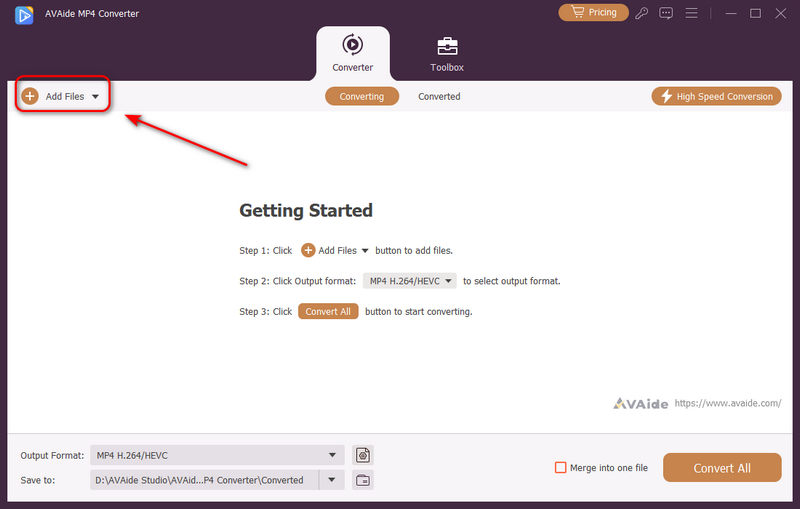
Langkah 3Apabila video DV anda dimuatkan, anda boleh mengklik Format butang atau Format Output butang lungsur turun untuk memilih format MP4. Sebagai contoh, anda boleh memilih 4K MP4 atau HEVC MP4. Klik dua kali padanya untuk memilihnya.
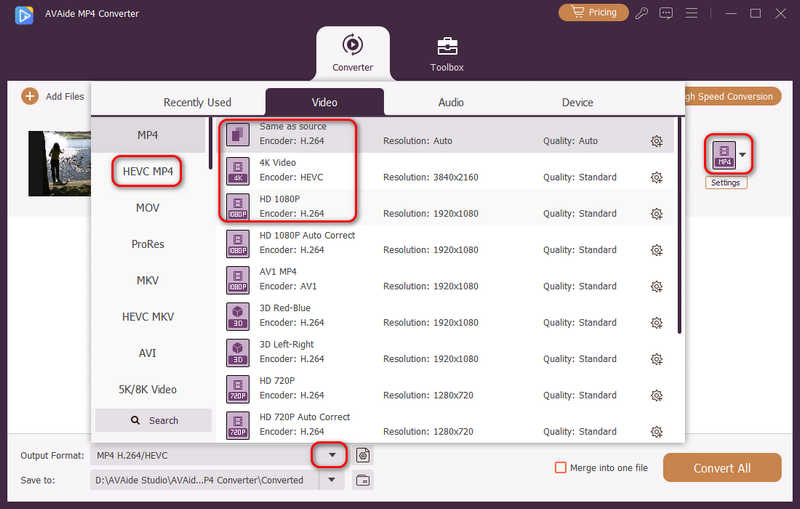
Langkah 4Klik pada Simpan ke butang lungsur turun untuk memilih destinasi fail untuk video MP4 anda. Kemudian, klik pada Tukar Semua butang untuk menukar video DV kepada format MP4 dengan mudah.
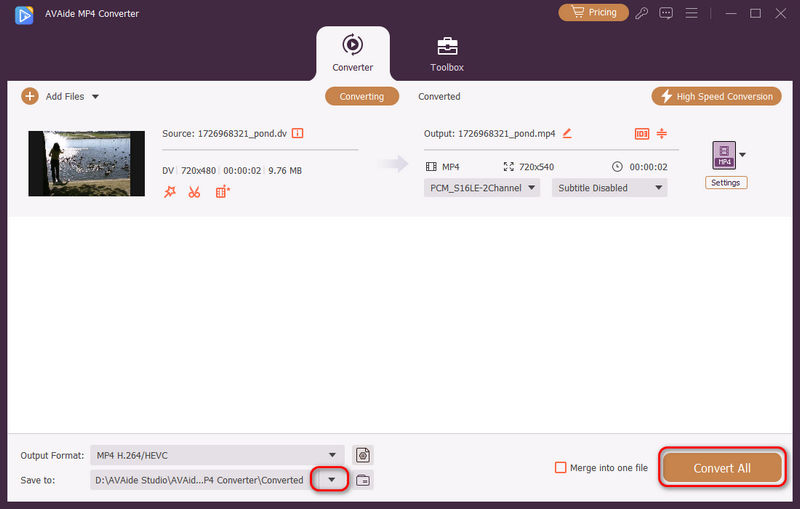
- Sebelum anda menukar video DV kepada format MP4, anda juga boleh menggunakan beberapa ciri penyuntingan video dalam AVAide MP4 Converter.
Sebagai contoh, anda boleh klik pada Sunting butang berhampiran video DV anda. Kemudian, anda boleh mengakses Putar & Pangkas, Kesan & Penapis, Tera air, Audio, dan Sari kata di sini. Ingat untuk menekan butang okey butang untuk menggunakan perubahan yang anda buat.
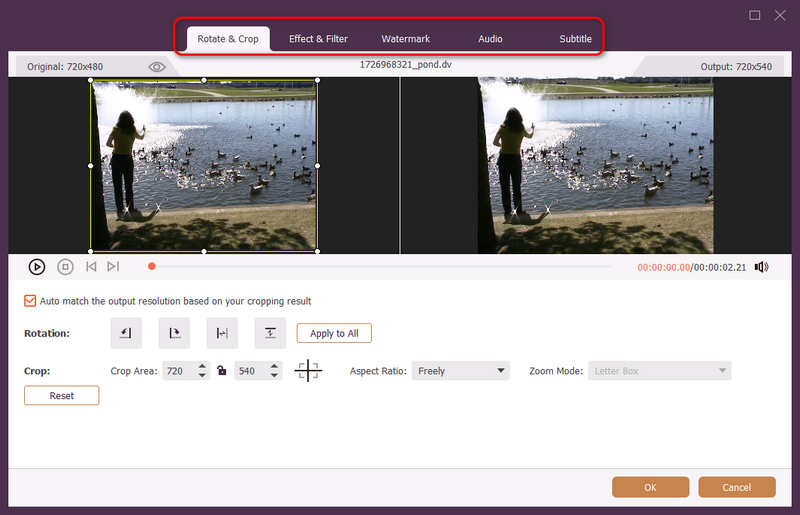
Jika anda ingin menyesuaikan format output MP4 video anda, klik butang tetapan butang. Anda boleh memperibadikan Video dan Audio tetapan, seperti pengekod video, pengekod audio, peleraian, kadar bingkai, berdasarkan keperluan anda. Setelah ditukar, tekan butang Buat baru butang untuk menerapkannya.
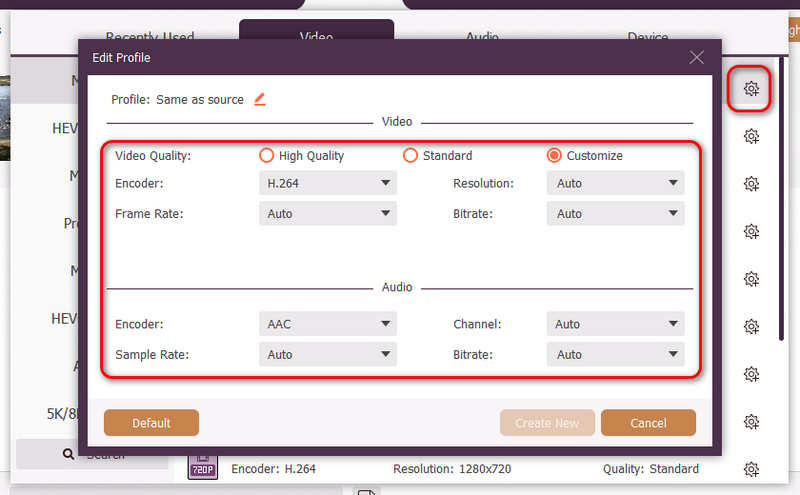
Bahagian 3. Tukar DV kepada MP4 Dengan HandBrake
Pernahkah anda perlu menukar video DV anda kepada format yang serasi dengan peranti moden atau berkongsi dengan orang lain dengan mudah? Di situlah HandBrake datang untuk menyelamatkan! Program ini direka bentuk supaya mudah difahami. Ia adalah alat percuma dan mudah digunakan yang membantu anda menukar format video DV anda kepada format MP4. Ia seperti mempunyai tongkat ajaib untuk video anda, menjadikannya berfungsi pada alat hari ini atau bersedia untuk perkongsian dalam talian. Selain itu, ia menyokong penukaran kelompok, yang menjimatkan masa dan usaha anda.
Berikut ialah langkah-langkah bagaimana untuk menukar DV kepada MP4 dalam HandBrake:
Langkah 1Mulakan HandBrake, dan anda akan melihat tetingkap muncul.
Langkah 2Klik pada Fail di sebelah kiri. Di sinilah anda memilih video DV yang anda ingin bekerjasama. Selain itu, anda boleh menyeret dan melepaskan video DV anda ke dalam tetingkap.
Langkah 3Di dalam Pratetap menu lungsur turun, anda boleh memilih rupa video anda. Menuju ke Ringkasan tab dan pilih MP4 sebagai format untuk video anda.
Langkah 4Di bahagian bawah, anda boleh memilih tempat video anda yang ditukar harus disimpan.
Langkah 5Apabila anda sudah bersedia dan bersedia, klik butang Mulakan Pengekodan butang. HandBrake kini akan mula menukar video DV anda kepada format MP4.

Bahagian 4. Tukar DV kepada MP4 Dalam Talian
Convertio ialah platform dalam talian percuma yang membolehkan anda menukar format video DV anda kepada MP4. Ia seperti tapak web berguna yang boleh mengubah video anda untuk berfungsi pada telefon pintar, tablet dan komputer masa kini. Anda tidak perlu memuat turun sebarang perisian; ia boleh diakses melalui pelayar web anda. Ia memastikan video anda boleh dimainkan pada alat yang berbeza. Prosesnya mudah, menjadikannya sesuai untuk orang yang mahukan penyelesaian tanpa kerumitan.
Di bawah ialah langkah bagaimana untuk menukar DV ke MP4 dalam talian dengan Convertio:
Langkah 1Pertama sekali, lawati tapak web rasmi Convertio untuk akses lengkap.
Langkah 2Klik pada Pilih Fail butang untuk mengakses folder desktop anda. Sila import video DV yang anda ingin tukar kepada format MP4.
Langkah 3Menuju ke Tukar kepada dan klik pada Format menu lungsur turun, dan sila pilih MP4 daripada senarai.
Langkah 4Klik pada Roda gigi butang untuk mengubah suai Video dan Audio tetapan mengikut keutamaan anda. Kemudian, tandakan okey butang untuk menggunakan perubahan yang anda buat.
Langkah 5Tekan ke Tukar butang untuk menukar video DV anda kepada format MP4 apabila ditetapkan.

Bahagian 5. Soalan Lazim tentang Menukar DV kepada MP4
Bagaimanakah anda menukar DV kepada MP4 pada Mac?
AVAide MP4 Converter berfungsi pada sistem pengendalian Mac dan Windows. Oleh itu, anda boleh menukar DV kepada MP4 pada Mac menggunakannya. Hanya muat turun dan pasang program, dan anda boleh memulakannya.
Bagaimanakah penukaran FFmpeg DV kepada MP4 berfungsi?
Buka command prompt atau terminal anda. Navigasi ke folder tempat video DV anda berada menggunakan arahan cd. Gunakan perintah FFmpeg berikut untuk menukar video DV kepada MP4: ffmpeg -i input.dv -c:v libx264 -preset slow -crf 22 -c:a aac -strict experimental output.mp4.
Gantikan input.dv dengan nama fail video DV anda. Selepas itu, tekan Enter untuk menjalankan arahan. FFmpeg akan memulakan proses penukaran dan mencipta video MP4 dalam folder yang sama.
Mana yang lebih baik, DV atau MP4?
MP4 lebih baik kerana ia lebih serba boleh, berfungsi pada pelbagai peranti dan mempunyai saiz fail yang lebih kecil. DV biasanya lebih baik untuk penyuntingan video profesional dan mengekalkan kualiti tinggi, tetapi kurang mesra pengguna untuk kegunaan umum.
Apakah tetapan yang perlu saya gunakan untuk kualiti terbaik?
Pilihan yang anda buat tentang cara menyediakan video anda bergantung pada perkara yang anda suka dan cara anda merancang untuk menggunakannya. Namun, memilih H.264 untuk video dan AAC untuk bunyi adalah cara terbaik untuk bermula. Ia membantu memastikan video anda berfungsi dengan baik pada peranti yang berbeza serta rupa serta bunyi yang bagus.
Berapa lamakah masa yang diperlukan untuk menukar DV kepada MP4?
Seberapa cepat video DV anda bertukar menjadi video MP4 bergantung pada saiz fail DV asal. Ia akan mengambil masa yang lebih lama jika fail DV anda besar dan komputer anda perlahan.
Menemui cara untuk tukar filem DV anda kepada MP4 boleh membantu anda menikmati video anda dengan mudah pada pelbagai peranti dan platform. Ia menjadikan video lebih kecil dan serasi dengan telefon pintar, tablet dan komputer. Untuk penukaran yang cepat dan cekap, pertimbangkan untuk menggunakan AVAide MP4 Converter. AVAide MP4 Converter adalah mesra pengguna dan berfungsi dengan baik untuk pemula dan pengguna berpengalaman.
Penukar MP4 pelbagai fungsi untuk menukar mana-mana format video kepada MP4 dengan kualiti output yang tinggi.




